QR-koodien lisääminen
Kohteen muokkausnäytössä voit lisätä kohteisiin QR-koodeja.
-
Valitse kohteen muokkausnäytössä QR-koodi (QR Code).
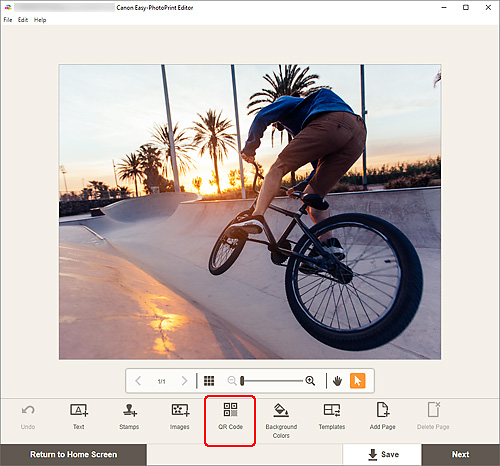
QR-koodivalikoima tulee näkyviin kohteen muokkausnäytön sivupalkkiin.
-
Kirjoita teksti tai URL-osoite QR-koodin asetusvalikoimaan ja napsauta sitten Luo QR-koodi (Generate QR Code).
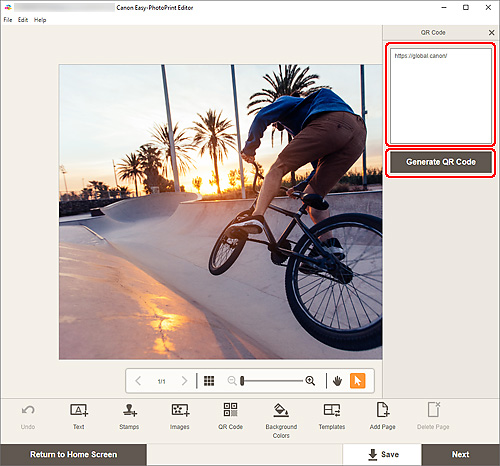
-
Muokkaa QR-koodia (esim. siirrä, pienennä tai suurenna).
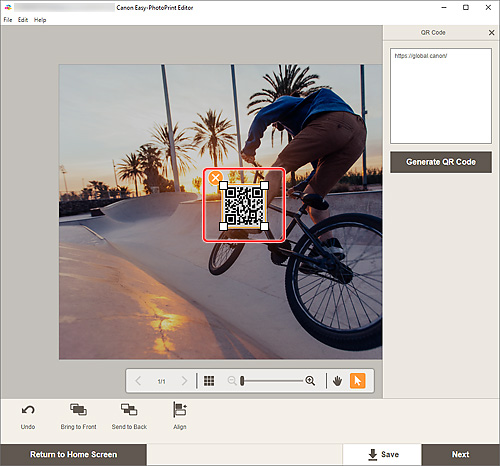
- Koko
- Vedä QR-koodia sen neljästä valkoisesta kulmasta, jos haluat muuttaa sen kokoa.
 (Poista)
(Poista)- Poistaa QR-koodin.
 Huomautus
Huomautus- Vedä QR-koodia, jos haluat muuttaa sen sijaintia.
-
Windows
Voit leikata tai kopioida QR-koodin tai muuttaa QR-koodien näyttöjärjestystä tai kohdistusta/jakautumaa valikosta, joka avautuu napsauttamalla QR-koodia hiiren kakkospainikkeella. Leikattu tai kopioitu QR-koodi voidaan liittää valikosta, joka avautuu napsauttamalla sivua hiiren kakkospainikkeella.
-
macOS
Voit leikata tai kopioida QR-koodin tai muuttaa QR-koodien näyttöjärjestystä tai kohdistusta/jakautumaa valikosta, joka avautuu pitämällä Ctrl-näppäintä painettuna ja napsauttamalla QR-koodia. Leikattu tai kopioitu QR-koodi voidaan liittää valikosta, joka avautuu pitämällä Ctrl-näppäintä painettuna ja napsauttamalla sivua.
-
Muokkaustyökalut-alueella voit muokata QR-koodeja (esim. muuttaa näyttöjärjestystä tai tasaamista/jakamista).
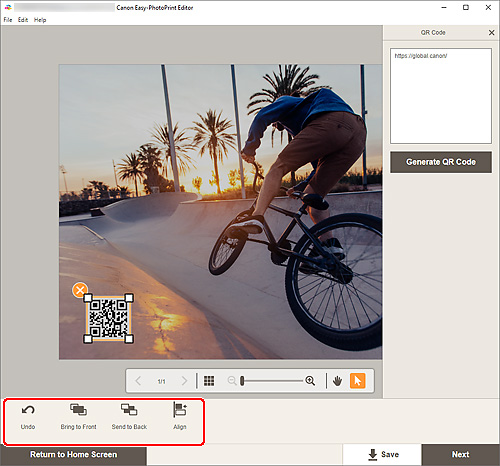
-
Napsauta kohteen ulkopuolella.
Muokattu QR-koodi lisätään kohteeseen.
